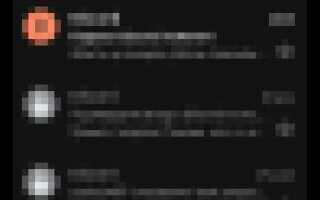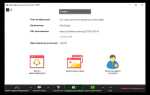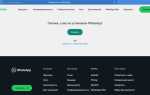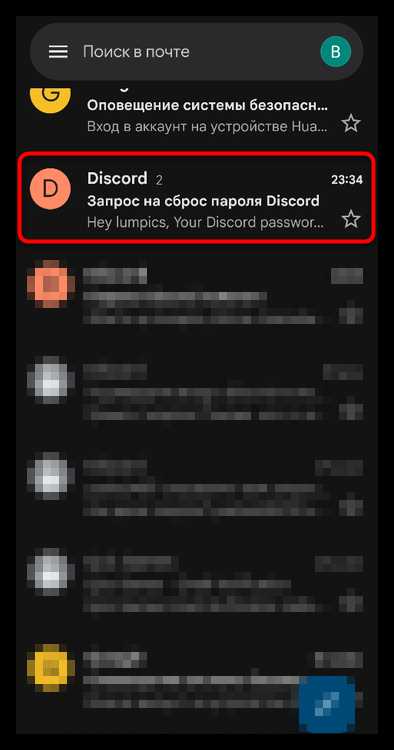
Если доступ к аккаунту Discord утрачен из-за забытого пароля, вернуть управление можно за несколько минут. Для начала потребуется электронная почта, привязанная к учетной записи. Важно использовать актуальный адрес, так как на него будет отправлена ссылка для сброса пароля.
Процесс восстановления включает переход на страницу входа, выбор опции «Забыли пароль?» и ввод зарегистрированного email. После этого на почту придет письмо с инструкцией и уникальной ссылкой, действующей ограниченное время – обычно 15–30 минут.
При отсутствии письма следует проверить папку «Спам» или повторить запрос сброса. Для надежности стоит использовать электронную почту с проверенным доступом и актуальным доменом. Рекомендуется после восстановления пароля включить двухфакторную аутентификацию – это повысит безопасность аккаунта и предотвратит повторную потерю доступа.
Проверка доступности почты для восстановления
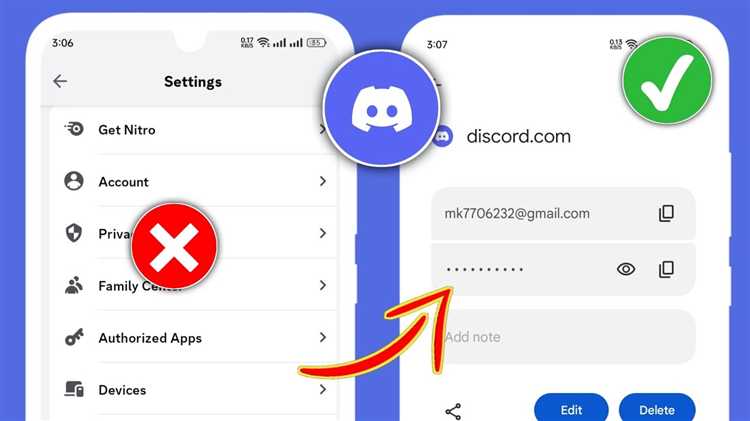
Для успешного восстановления пароля в Discord необходимо убедиться, что указанный при регистрации email активен и доступен. Первым шагом отправьте тестовое письмо на этот адрес с другого аккаунта или сервиса, чтобы проверить получение сообщений.
Если письмо не приходит, проверьте папки «Спам» и «Удалённые». В случае отсутствия письма обратитесь к провайдеру почты – возможно, аккаунт заблокирован или переполнен.
При отсутствии доступа к почте восстановление через неё станет невозможным. В таком случае рекомендуется заранее обновить контактные данные в настройках Discord или связаться с поддержкой, подтвердив личность другими способами.
Не используйте временные или одноразовые почтовые адреса при регистрации, они часто отключаются и блокируются, что препятствует восстановлению.
Регулярно проверяйте работоспособность почтового ящика и обеспечьте наличие резервного варианта связи для повышения шансов восстановления доступа.
Пошаговое заполнение формы восстановления пароля
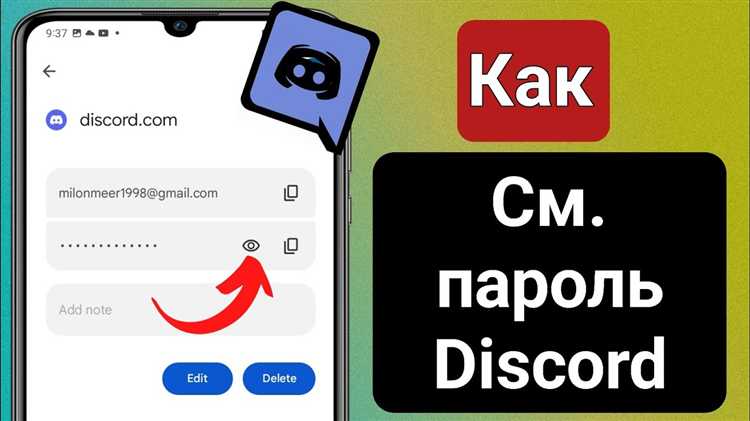
Для восстановления доступа к аккаунту Discord выполните следующие действия:
- Перейдите на страницу входа в Discord и нажмите на ссылку «Забыли пароль?».
- В появившейся форме укажите адрес электронной почты, который был привязан к вашему аккаунту. Убедитесь, что вводите адрес без ошибок.
- Нажмите кнопку «Отправить» для отправки запроса на восстановление.
- Проверьте входящие письма на указанном адресе. Письмо может прийти в папку «Спам» или «Промоакции».
- В письме найдите ссылку для сброса пароля и перейдите по ней. Ссылка действительна в течение ограниченного времени, обычно 1 час.
- Введите новый пароль, соблюдая требования безопасности: минимум 8 символов, сочетание букв и цифр.
- Подтвердите новый пароль, введя его повторно в соответствующее поле.
- Нажмите кнопку «Сохранить», чтобы завершить процесс восстановления.
Если ссылка перестала работать, повторите запрос на восстановление с начала.
Что делать, если письмо для сброса не приходит
Проверьте папку «Спам» и «Рекламу» в вашем почтовом ящике. Discord иногда автоматически классифицирует письма с ссылками как подозрительные.
Убедитесь, что вы вводите правильный адрес электронной почты, связанный с аккаунтом Discord. Ошибки при вводе не позволят получить письмо.
Попробуйте повторно отправить запрос на сброс пароля не ранее чем через 10 минут, чтобы избежать блокировки из-за частых попыток.
Если вы используете корпоративную или школьную почту, проверьте настройки фильтрации и запросите у IT-отдела разблокировать домен discord.com.
Проверьте доступность сервиса Discord на странице status.discord.com, чтобы исключить технические неполадки на стороне сервера.
Для ускорения получения письма добавьте адрес no-reply@discord.com в список контактов или белый список почтового клиента.
Если проблема сохраняется более 24 часов, обратитесь в службу поддержки Discord через форму на официальном сайте, приложив скриншот ошибки и указав используемый email.
Сброс пароля через мобильное приложение Discord
Откройте приложение Discord на смартфоне. На экране входа выберите опцию «Забыли пароль?». Введите адрес электронной почты, привязанный к аккаунту, и нажмите «Отправить». На указанный email придет письмо с ссылкой для сброса пароля.
Перейдите по ссылке из письма через браузер мобильного устройства. Введите новый пароль длиной от 8 до 32 символов, включая буквы, цифры и специальные знаки для надежности. Подтвердите пароль и сохраните изменения.
Если письмо не пришло в течение 5 минут, проверьте папку «Спам» или повторите запрос. Для восстановления доступа к аккаунту без почты используйте привязанный номер телефона через опцию двухфакторной аутентификации, если она была активирована.
После успешного сброса пароля авторизуйтесь в приложении с новым паролем. Рекомендуется обновить настройки безопасности, включая проверку привязанных устройств и смену резервных адресов электронной почты.
Создание нового надежного пароля после восстановления
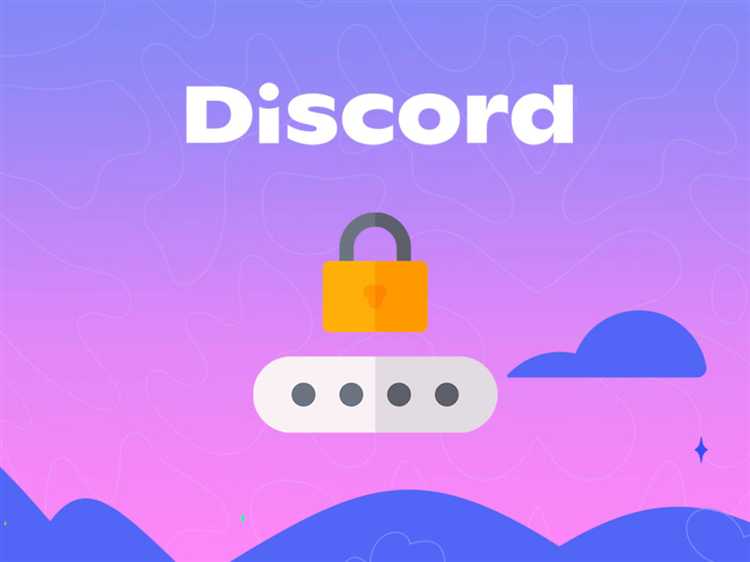
Пароль должен содержать не менее 12 символов, включая заглавные и строчные буквы, цифры и специальные знаки (например, !, @, #, $). Избегайте простых последовательностей и повторяющихся символов.
Не используйте личные данные: даты рождения, имена, номера телефонов. Такие пароли легко подобрать с помощью автоматических программ.
Рекомендуется применять уникальные сочетания символов, не связанные с предыдущими паролями. Для создания сложных паролей удобны генераторы, встроенные в менеджеры паролей или онлайн-сервисы.
Важно проверить новый пароль на устойчивость. Сервисы проверки паролей, такие как Have I Been Pwned, помогут определить, не был ли пароль ранее скомпрометирован.
Храните пароль в менеджере паролей, чтобы избежать использования повторно или записывания на бумаге, что снижает безопасность.
Использование двухфакторной аутентификации для защиты аккаунта
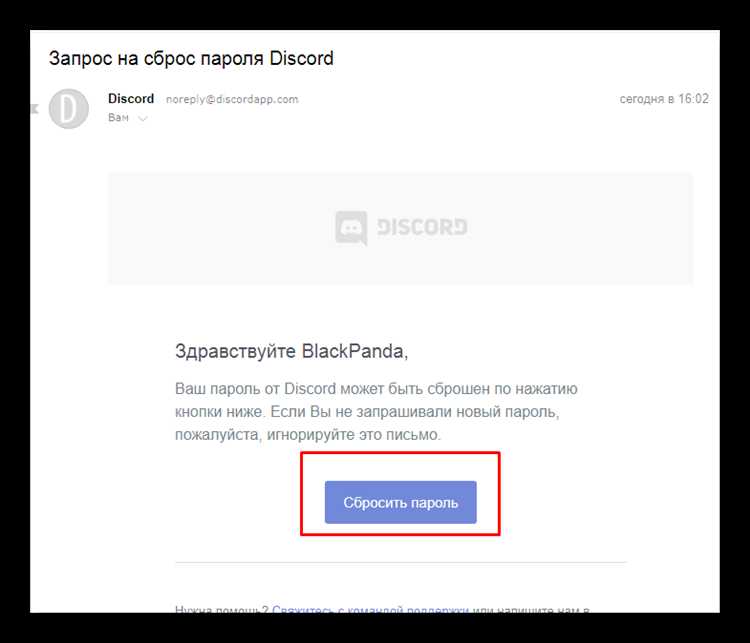
Двухфакторная аутентификация (2FA) добавляет дополнительный уровень безопасности, снижая риск несанкционированного доступа к аккаунту Discord даже при компрометации пароля.
Для активации 2FA выполните следующие шаги:
- Откройте настройки пользователя в Discord.
- Перейдите в раздел «Моя учётная запись» и найдите пункт «Включить двухфакторную аутентификацию».
- Скачайте и установите приложение-аутентификатор (Google Authenticator, Authy или Microsoft Authenticator).
- Отсканируйте QR-код из Discord приложением и введите полученный шестизначный код.
- Сохраните резервные коды, которые позволят восстановить доступ при утере устройства с аутентификатором.
Рекомендации по безопасному использованию 2FA:
- Не храните резервные коды в открытом доступе или на электронных почтовых ящиках без шифрования.
- Используйте отдельное устройство для аутентификатора, не устанавливайте его на публичных или общедоступных компьютерах.
- Регулярно проверяйте список авторизованных устройств и сессий в настройках безопасности Discord.
- При смене телефона переносите 2FA через официальные методы приложения-аутентификатора, чтобы избежать потери доступа.
Активированная 2FA не только защищает аккаунт от взлома, но и упрощает восстановление пароля: в случае подозрительных попыток входа система потребует дополнительное подтверждение, предотвращая компрометацию.
Восстановление доступа без почты и телефона

Если к аккаунту Discord нет доступа через привязанную почту и номер телефона, стандартные методы восстановления недоступны. В таком случае необходимо обратиться в службу поддержки Discord.
Для этого перейдите на страницу отправки запроса в поддержку. В форме выберите категорию «Вход и аккаунт», затем – «Проблемы с входом».
В описании подробно укажите следующую информацию:
- Имя пользователя Discord и тег (например, UserName#1234).
- Приблизительная дата создания аккаунта.
- Последние действия с аккаунтом (последние серверы, с которыми взаимодействовали, или друзья).
- Используемые устройства и IP-адреса при входе (если известны).
Без почты и телефона доказательства владения аккаунтом должны быть максимально точными. Поддержка может запросить дополнительные сведения, чтобы подтвердить личность.
Запросы обрабатываются в течение нескольких дней. В ответе будет инструкция по дальнейшим действиям для восстановления доступа.
Вопрос-ответ:
Что делать, если я забыл пароль от Discord и не могу войти в аккаунт?
Если вы забыли пароль, откройте страницу входа в Discord и нажмите на ссылку «Забыли пароль?». Затем введите адрес электронной почты, привязанный к вашему аккаунту. На почту придёт письмо со ссылкой для сброса пароля. Перейдите по этой ссылке и создайте новый пароль. Убедитесь, что используете тот же адрес, который был указан при регистрации — иначе письмо не придёт.
Письмо для сброса пароля не приходит — что можно сделать?
Сначала проверьте папки «Спам» и «Промоакции» в вашей электронной почте. Иногда письма с автоматическими ссылками попадают туда. Убедитесь, что правильно ввели адрес. Если всё верно, но письма всё равно нет, подождите 10–15 минут и запросите ссылку повторно. Также стоит проверить, не блокирует ли домен Discord ваш почтовый сервис. Если и после этого проблема сохраняется, свяжитесь с поддержкой Discord через официальный сайт.
Можно ли восстановить доступ к Discord без доступа к электронной почте?
Если вы потеряли доступ к почте и не можете сбросить пароль обычным способом, ситуация усложняется. Попробуйте восстановить доступ к почтовому ящику через сервис, к которому он привязан (например, Gmail или Mail.ru). Если это невозможно, напишите в службу поддержки Discord. Укажите максимально возможную информацию об аккаунте: ваш никнейм, ID, приблизительную дату регистрации и другие данные. Это повысит шанс на восстановление доступа.
Какой пароль лучше придумать при восстановлении, чтобы его не забыть?
Создайте пароль, который будет достаточно сложным, но запоминающимся лично для вас. Избегайте очевидных комбинаций вроде «123456» или «password». Можно использовать фразу из любимой книги или фильма, заменив некоторые буквы на цифры или специальные символы. Ещё один вариант — воспользоваться менеджером паролей: он надёжно хранит все ваши пароли и помогает быстро их подставлять при входе.